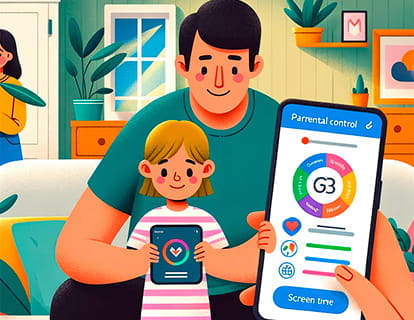App-Cache auf Android löschen

So leeren Sie den Anwendungscache
Letztes Update: von Redaktion von Zurucksetzen.de in der Kategorie: Android
Was ist der Android-App-Cache?
Der App-Cache auf Android ist ein temporärer Speicherplatz, in dem Apps häufig verwendete Daten speichern. Zu diesen Daten können Bilder, Dateien, Einstellungen und andere Elemente gehören, die die App benötigt, um schnell zu funktionieren.
Manchmal kann es nützlich sein, den Cache zu leeren, insbesondere wenn Sie feststellen, dass eine App eine schlechte Leistung erbringt, viel Speicherplatz beansprucht oder Sie mit Leistungsproblemen konfrontiert sind. Dies kann jedoch dazu führen, dass das Laden der App beim nächsten Mal etwas länger dauert, da Sie die Daten erneut herunterladen oder generieren müssen.
Wozu dient der Anwendungscache?
Der Cache hat mehrere Zwecke:
Verbessert die Leistung: Speichert temporäre Daten, sodass Anwendungen Inhalte schneller laden und Wartezeiten reduzieren können.
Datenspeicherung: Einige Apps speichern Bilder oder Dateien, die Sie bereits gesehen haben, zwischen, sodass sie nicht erneut heruntergeladen werden müssen, und sparen so mobile Daten.
Reduzierte Serverlast: Durch die Verwendung des Caches müssen Anwendungen nicht wiederholt Daten vom Server anfordern, was die Belastung des Servers verringert.
Geschätzte Zeit: 5 Minuten.
Schritt 1:
Um mit dem Bereinigen des Caches auf Ihrem Gerät zu beginnen, gehen Sie zunächst zu den Einstellungen und suchen Sie nach dem Einstellungssymbol auf dem Startbildschirm oder indem Sie von unten nach oben wischen.

Schritt 2:
Gehen Sie in den Einstellungen nach unten, bis Sie den Abschnitt „Apps“ finden, und drücken Sie, um darauf zuzugreifen.

Schritt 3:
Sobald Sie sich in „Apps“ befinden, sehen Sie einen Abschnitt mit der Bezeichnung „Alle Anwendungen“ oder „Alle Anwendungen anzeigen“. Klicken Sie auf diesen Abschnitt, um fortzufahren.

Schritt 4:
Hier sehen Sie alle Anwendungen, die Sie auf Ihrem Android-Gerät installiert haben. Suchen Sie nach der App, deren Cache Sie löschen möchten, und klicken Sie, um auf die Einstellungen zuzugreifen.

Schritt 5:
Gehen Sie zum Abschnitt „Speicher und Cache“ und drücken Sie , um diese Einstellungen einzugeben.

Schritt 6:
Unter dem Namen der Anwendung sehen Sie ein Symbol und die Schaltfläche „Cache leeren“. Klicken Sie auf diese Schaltfläche, um den Cache dieser Anwendung zu leeren. Wenn die Schaltfläche grau angezeigt wird, liegt das daran, dass für diese Anwendung keine Cache-Daten vorhanden sind. Sie können den Vorgang mit allen Apps wiederholen, die Sie haben.